- English (English)
- Bulgarian (Български)
- Chinese Traditional (繁體中文)
- Czech (Čeština)
- Danish (Dansk)
- Dutch (Nederlands)
- French (Français)
- German (Deutsch)
- Greek (Ελληνικά)
- Hungarian (Magyar)
- Italian (Italiano)
- Japanese (日本語)
- Korean (한국어)
- Polish (Polski)
- Portuguese (Brazilian) (Português (Brasil))
- Slovak (Slovenský)
- Spanish (Español)
- Swedish (Svenska)
- Turkish (Türkçe)
- Ukrainian (Українська)
- Vietnamese (Tiếng Việt)
将区域复制为表格
将 PDF 文档的某个区域复制为表格:
- 用鼠标在要复制区域的周围画一个矩形。
 您甚至可以在图像上标记表格或其中任何部分,以及纯文本。
您甚至可以在图像上标记表格或其中任何部分,以及纯文本。 标记的区域只能限于一个页面。
标记的区域只能限于一个页面。 - 单击
 已标记区域旁边出现的工具栏上的图标。
已标记区域旁边出现的工具栏上的图标。
或者,您也可以右键单击标记区域,然后单击复制为表格快捷菜单,或者使用 Ctrl+Alt+C 热键。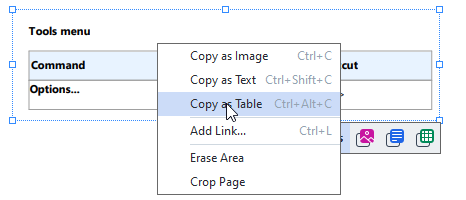
 复制表格前,您可以更改其结构。
复制表格前,您可以更改其结构。 - 将复制的表格粘贴到所需的应用程序中。
- 添加垂直/水平分隔符;
- 删除分隔符;
- 拆分/合并表格单元。
标识区域的文本得到识别后,一个有表格编辑工具的工具栏  将显示在该区域旁边。
将显示在该区域旁边。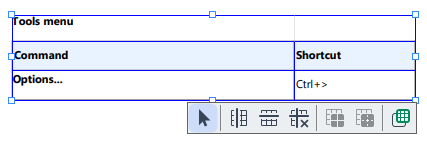
使用这些工具更改表格结构,然后再次单击  表格编辑工具栏上的图标。已编辑的表格将复制到剪贴板上。
表格编辑工具栏上的图标。已编辑的表格将复制到剪贴板上。
 不会更改原始文件中的表格。
不会更改原始文件中的表格。
 您可以在 OCR 编辑器中编辑原始文件中的表格。
您可以在 OCR 编辑器中编辑原始文件中的表格。
 如果已复制的表格数据与原始文档数据有巨大差别:
如果已复制的表格数据与原始文档数据有巨大差别:
现在,尝试再次复制数据。
6/12/2024 2:32:16 PM